전자결제 신청
결제대행사 및 결제수단을 선택하고 전자결제를 신청하는 과정을 안내합니다.
포트원 관리자콘솔에서 로그인을 한 뒤 좌측 상단에 있는 [전자결제 신청] 버튼을 클릭하면 고객사가 사용하고자 하는 모든 결제 수단과 이를 지원하는 결제대행사를 신청할 수 있는 페이지로 이동합니다.
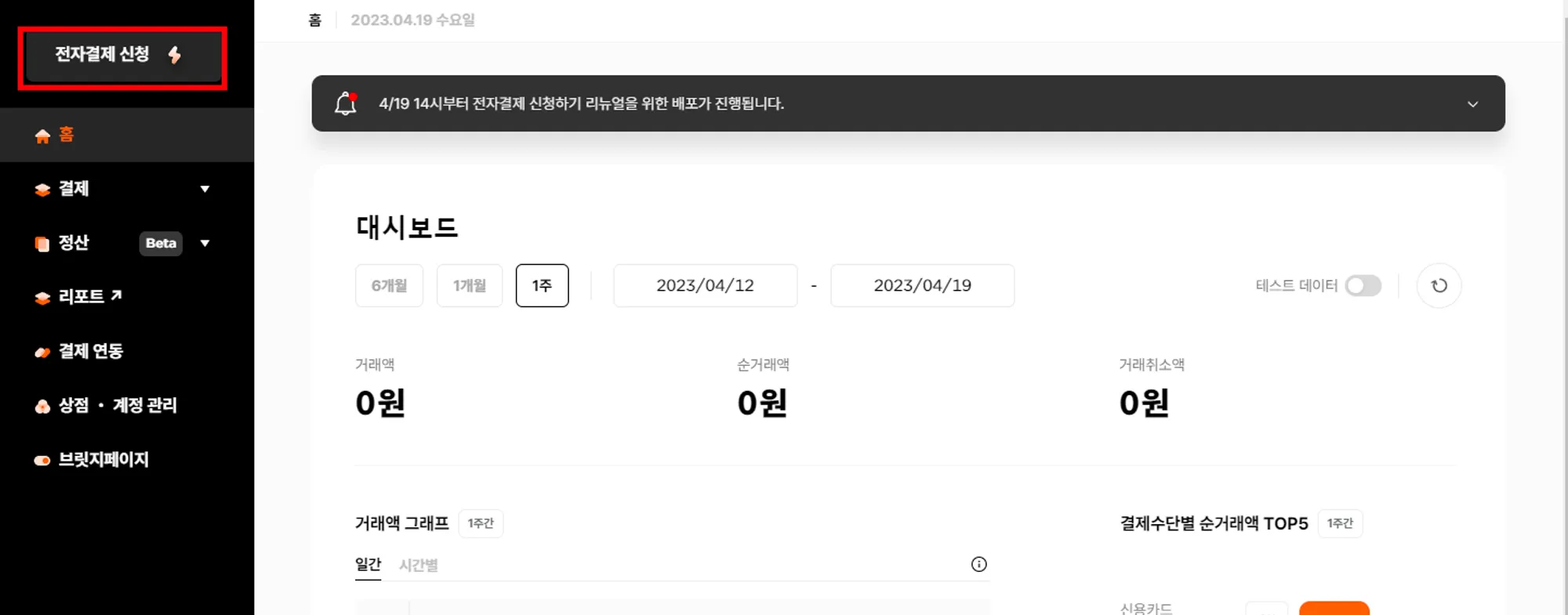
시작하기
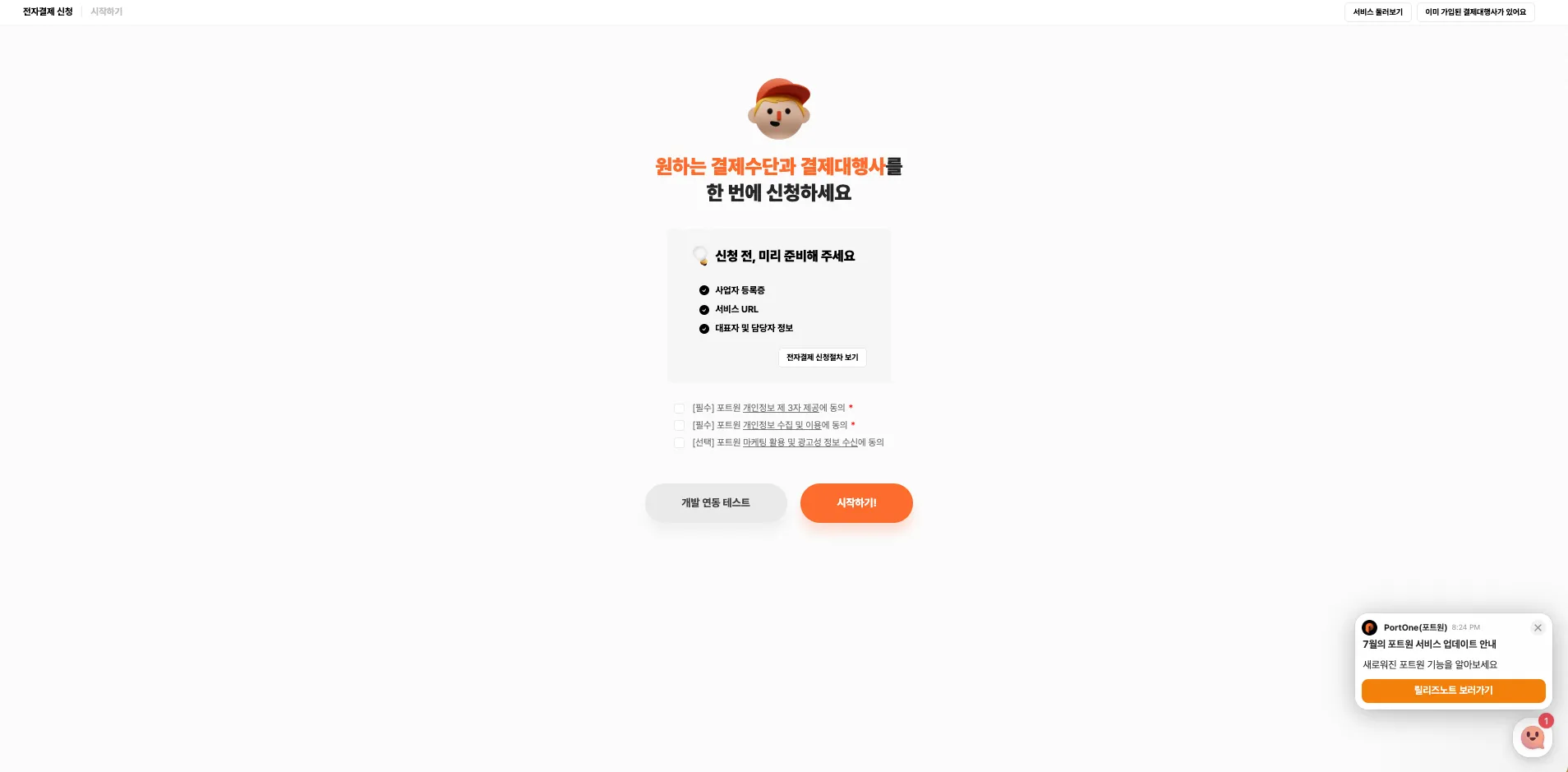
-
[개인정보 제 3자 제공], [개인정보 수집 및 이용] 약관을 확인하시고 동의하는 경우 체크합니다.
-
개발 연동 테스트를 누르면결제 연동페이지로 이동합니다.결제 연동페이지에서 테스트 채널을 추가하여 전자결제 신청 전에 결제 테스트를 해볼 수 있습니다. -
시작하기를 누르면비즈니스 인증페이지로 이동합니다.비즈니스 인증페이지에서 사업자 정보를 추가한 후 전자결제 신청을 진행할 수 있습니다. -
우측 상단
서비스 둘러보기를 클릭하면 해당 페이지에서 벗어나 포트원 관리자콘솔을 둘러볼 수 있습니다. -
우측 상단
이미 가입된 결제대행사가 있어요를 클릭하면 포트원 고객센터로 연결됩니다. 문의사항이 있으신 경우 메세지를 남겨주시면 결제 대행사 추가 가입 절차에 대해 안내 드리겠습니다.
비즈니스 인증
사업자 정보 등록
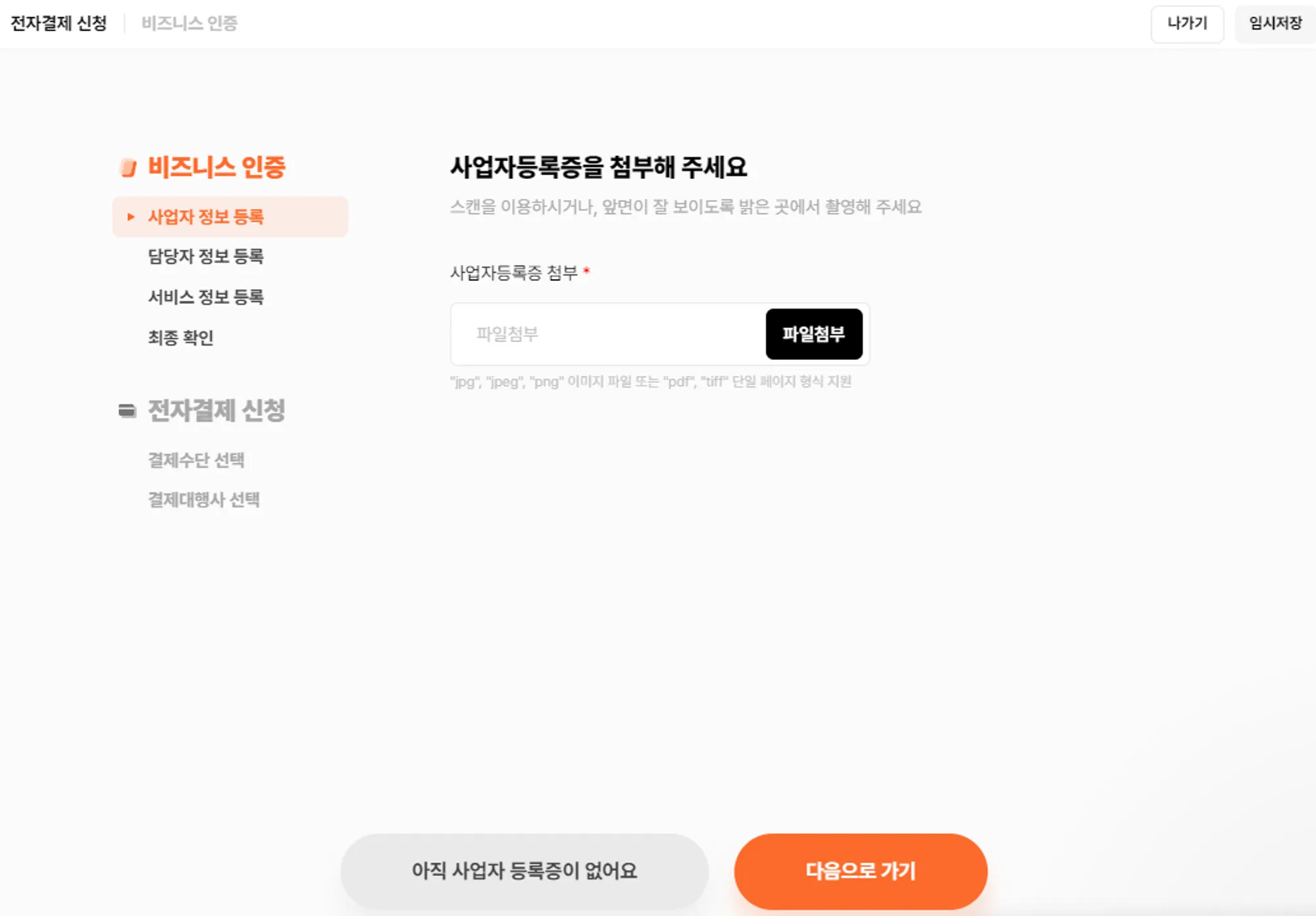
-
전자결제신청(결제대행사 계약)을 진행할 사업자 등록증 사본을 첨부해 주세요.
-
사업자 등록증 업로드 시 파일 상태에 따라 일부 정보는 자동으로 적용됩니다. 만약 자동으로 적용되지 않은 정보가 있다면 안내에 따라 직접 입력해 주세요.
-
포트원 가입 계정과 대표자 이메일 주소가 다를 경우
포트원 계정으로 사용할게요체크박스를 해제한 후 대표자 이메일 주소를 입력해 주세요. -
사업자 등록증이 없는 경우 전자결제 신청이 불가능합니다. 사업자 등록 이후 서비스를 신청해 주세요.
아직 사업자 등록증이 없어요를 클릭한 후개발 연동 테스트또는서비스 둘러보기를 클릭하여 페이지를 벗어날 수 있습니다.
-
비즈니스 인증을 중단하려면 우측 상단의 [나가기]를 클릭하세요.
-
비즈니스 인증 정보를 임시 저장하려면 우측 상단의 [임시 저장]을 클릭하세요.
담당자 정보 등록
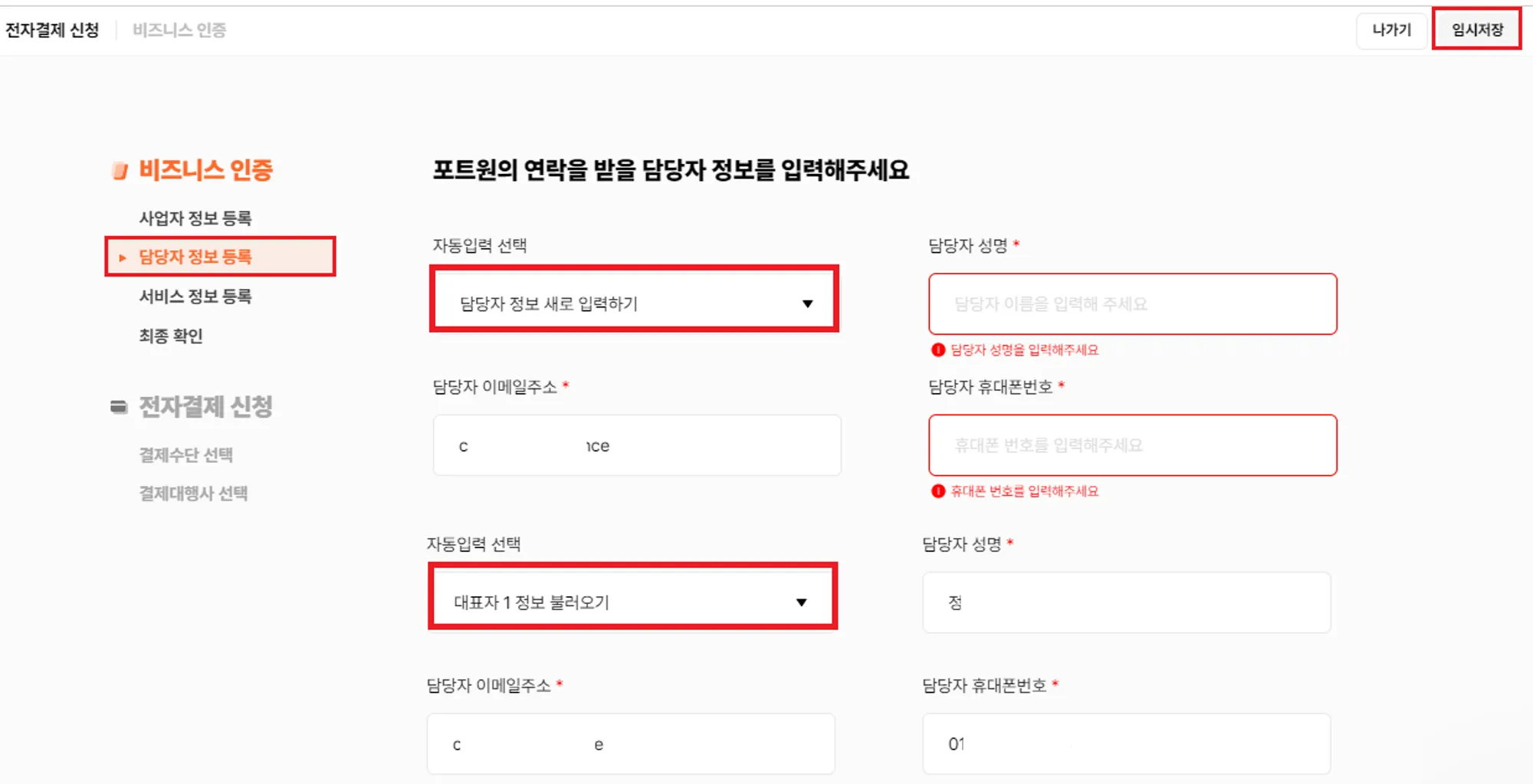
- 전자결제 신청 완료 후 결제대행사 및 포트원의 안내를 받을 담당자 정보를 등록해 주세요.
- 사업자 등록증상의 대표자 정보와 담당자 정보가 일치하는 경우
대표자 1 정보 불러오기를 선택해 주세요.
서비스 정보 등록
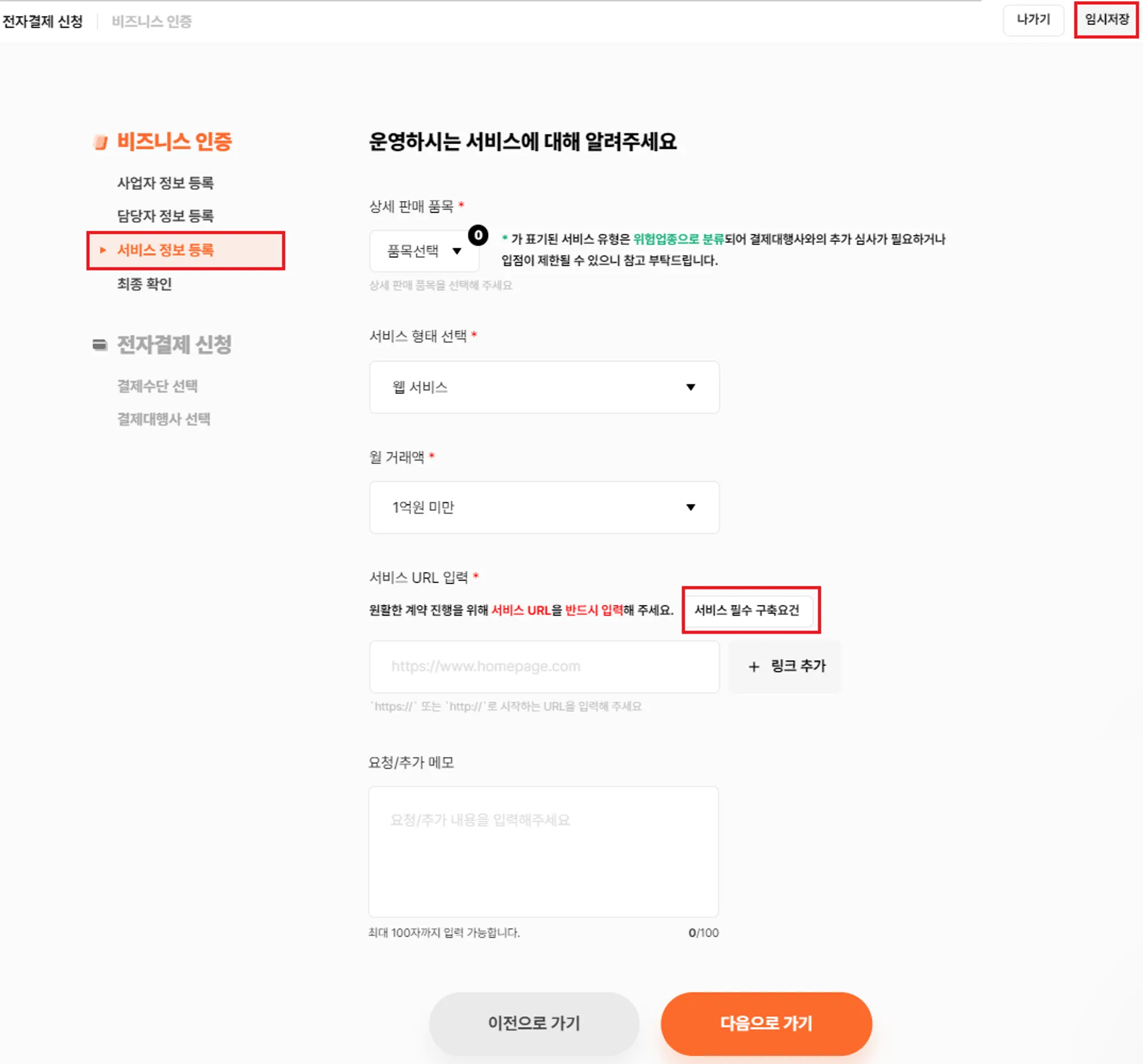
-
상세 판매 품목 : 판매하시는 서비스 유형(업종)을 선택해 주세요. (중복 선택 가능)
-
서비스 형태 선택 : 연동하시는 서비스의 형태를 선택해 주세요. (웹/앱)
-
서비스 URL 입력 : 결제대행사 계약을 진행하기 위해서는 운영중인 서비스(웹/앱)의 URL을 입력해야 합니다. 원활한 계약을 위해서 아래 서비스 기본 구성 요건을 확인하신 후 서비스에 반영이 필요합니다.
- 결제대행사 계약을 위한 서비스 기본 구성 요건 [바로가기]
-
요청/추가 메모 : 기타 전달할 내용이 있는 경우 해당 항목에 작성해 주시면 확인 후 안내 드리겠습니다.
최종 확인
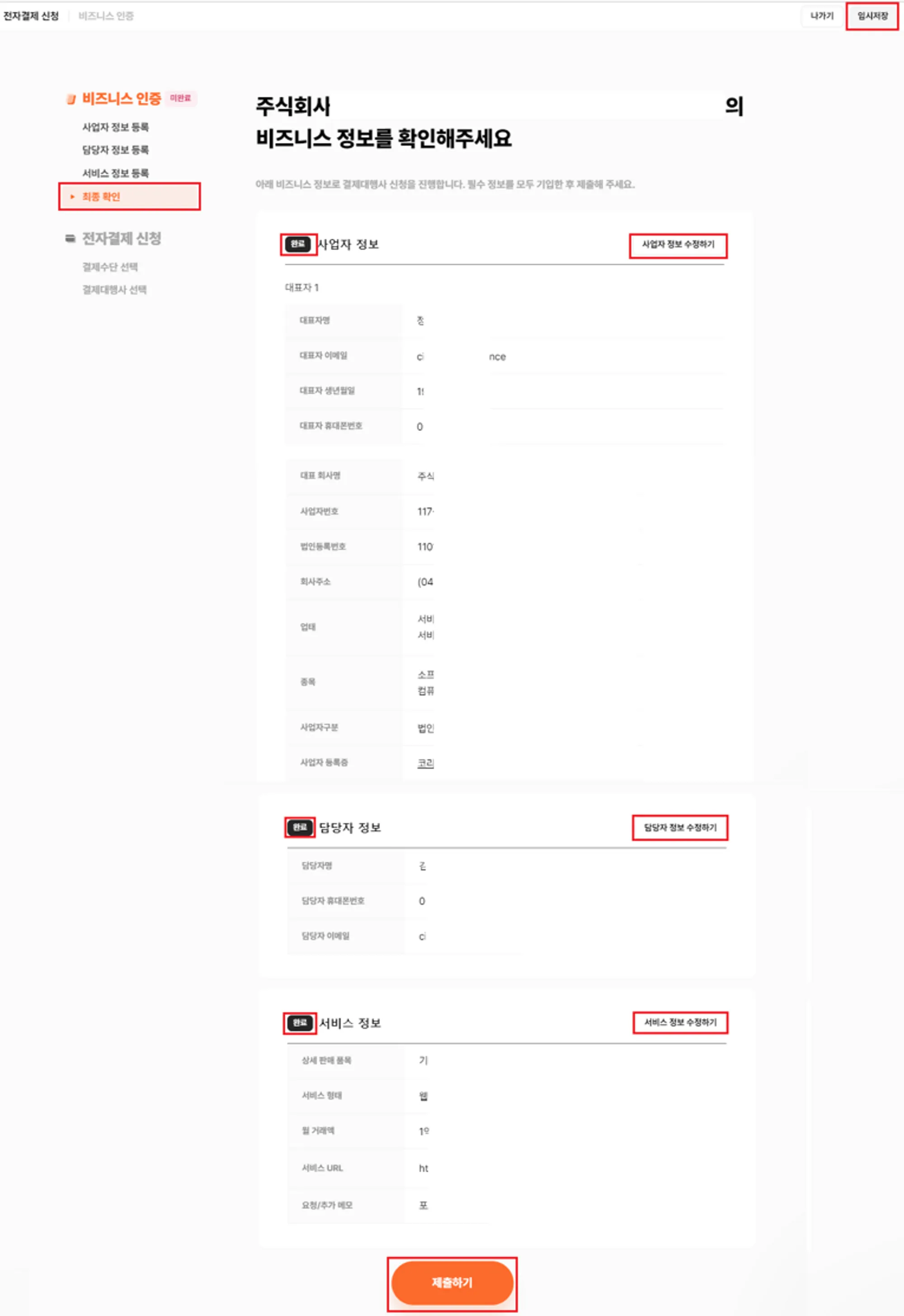
-
등록된 정보를 최종적으로 확인합니다.
-
정보 수정이 필요하시면
정보 수정하기버튼을 클릭해 주세요. -
비즈니스 인증
제출하기클릭 시,전자결제 신청하기페이지로 이동합니다. -
주의 : 제출 이후 이미 등록한 비즈니스 정보에 대해서 수정이 필요한 경우
상점·계정관리의 사업자 정보에서정보 수정 요청을 클릭하여 포트원 고객센터를 통해 수정이 가능합니다.
전자결제 신청
포트원 추천 패키지
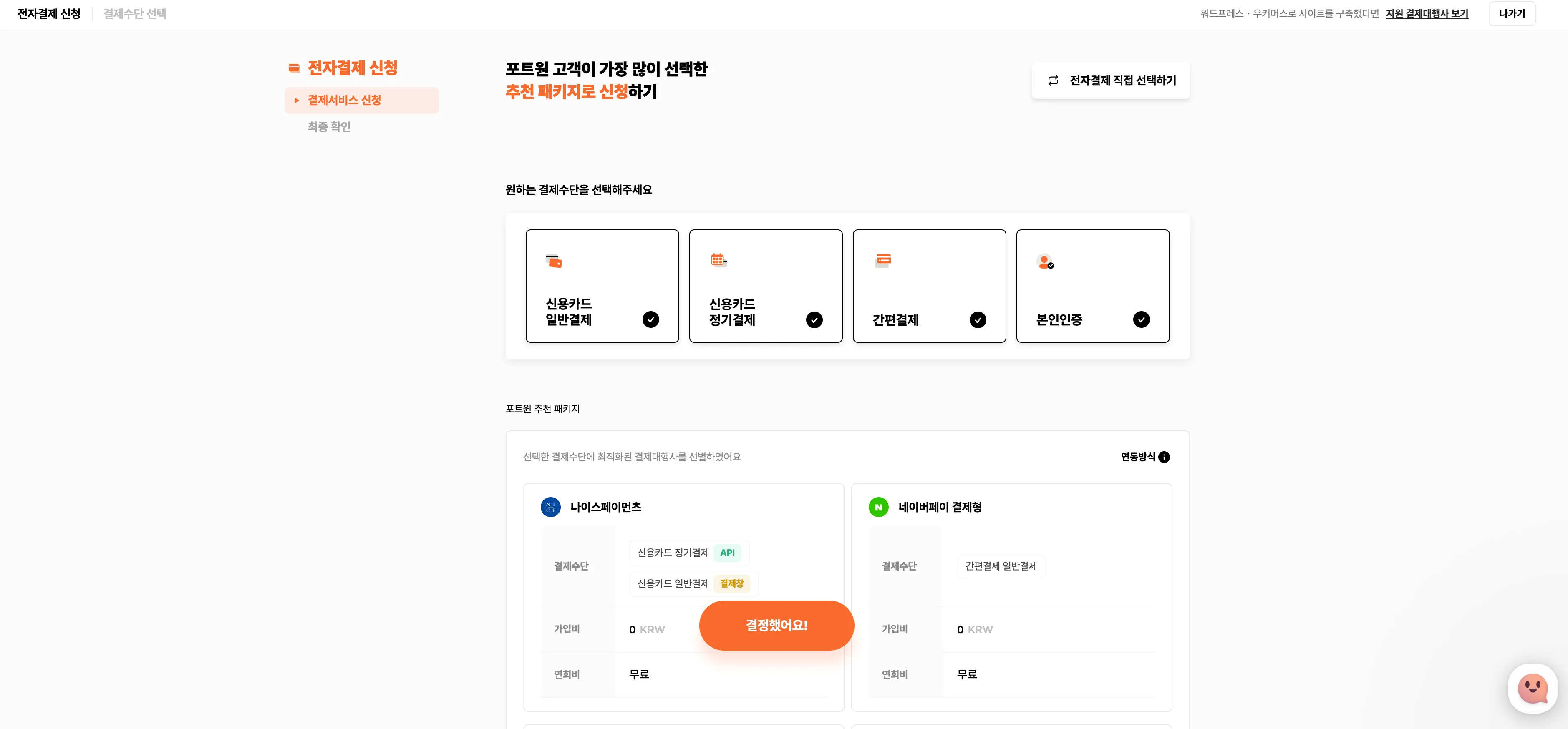
-
이용하실 결제수단 및 결제형태를 선택해 주세요.
-
선호하는 결제수단을 선택하면, 그에 따라 포트원 추천 패키지가 노출됩니다. 결제대행사 선택이 어려우신 경우 추천패키지로 쉽고 간편하게 신청이 가능합니다.
결제대행사 직접 선택하기
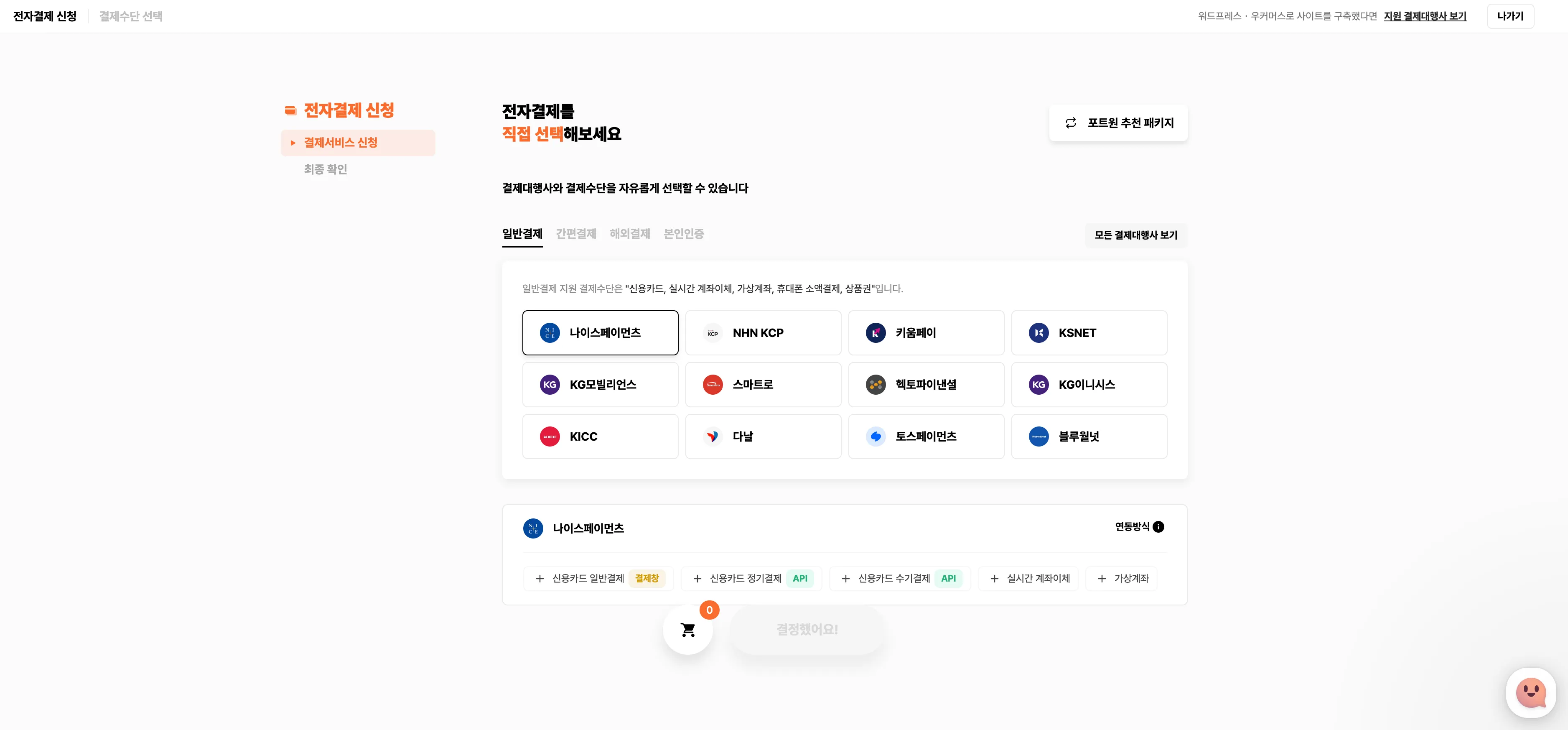
-
우측 상단
전자결제 직접 선택하기버튼을 클릭하시면 원하시는 결제대행사(PG사)를 직접 선택하여 신청하실 수 있습니다. -
일반결제, 간편결제, 해외결제, 본인인증 총 4개의 서비스별로 포트원이 지원하는 결제대행사와 결제 수단을 확인할 수 있습니다. 판매하시는 서비스 형태 및 필요한 형태에 따라 선택해주세요.
-
결제수단을 선택하면 장바구니에 담기며, 선택한 결제대행사와 결제수단의 개수는 장바구니 아이콘에 표기됩니다.
-
주의사항: 사이트를 워드프레스 우커머스 플러그인으로 제작하시는 경우, 지원 가능한 PG사가 구분되어 있으니 참고하시어 선택해 주세요. [워드프레스 우커머스 플러그인 지원 PG 목록]
결제수단 담기
-
원하는 결제대행사의 결제수단을 클릭하면 장바구니에 담기고, 장바구니에서 선택한 결제대행사 및 결제수단을 확인할 수 있습니다.
-
장바구니에서 특정 결제대행사를 삭제하고 싶은 경우, [
X]버튼 클릭 후 [저장] 을 클릭하세요. 결제수단 추가를 원하는 경우 [돌아가기]버튼을 클릭하여 다시 선택이 가능합니다.
추가 정보 입력
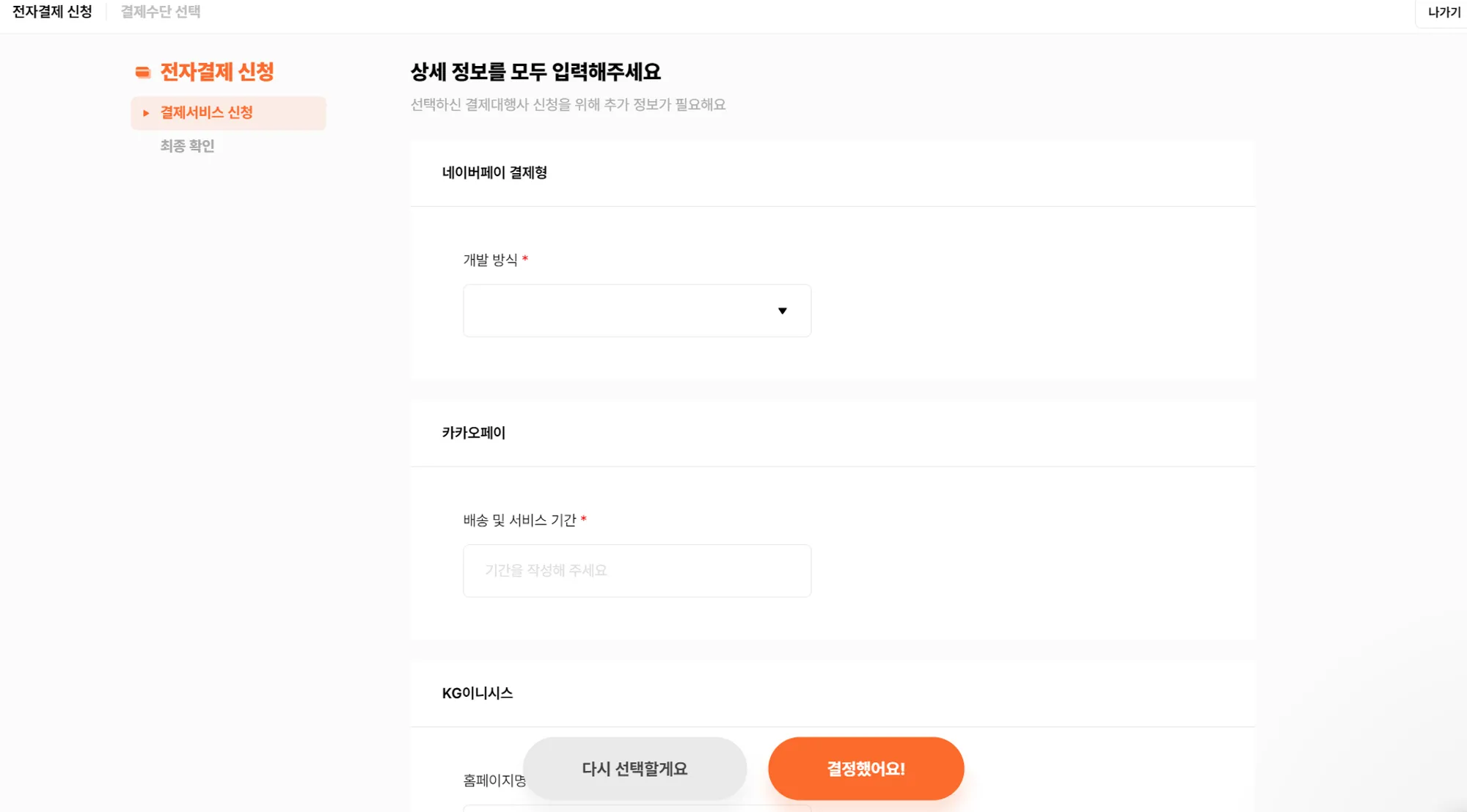
- 특정 결제대행사의 경우, 계약에 필요한 상세 정보 입력이 필요합니다. 내용을 확인하고 꼼꼼히 상세 정보를 입력해주세요.
최종 확인
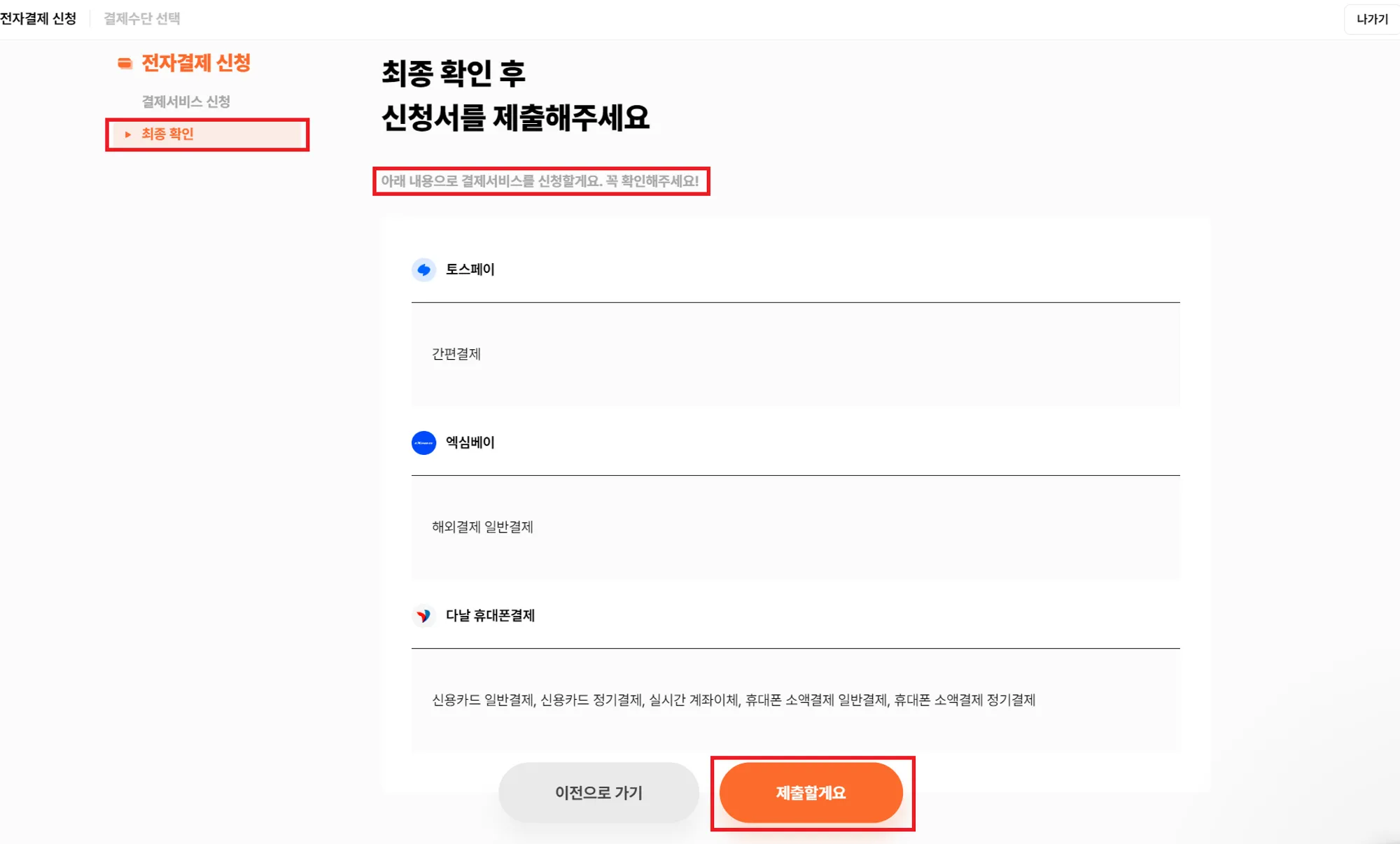
- 선택하신 결제대행사와 결제수단을 확인해주세요.
- 추가 신청이 필요한 경우
이전으로 가기버튼을 클릭해 주세요.
신청 내역 확인
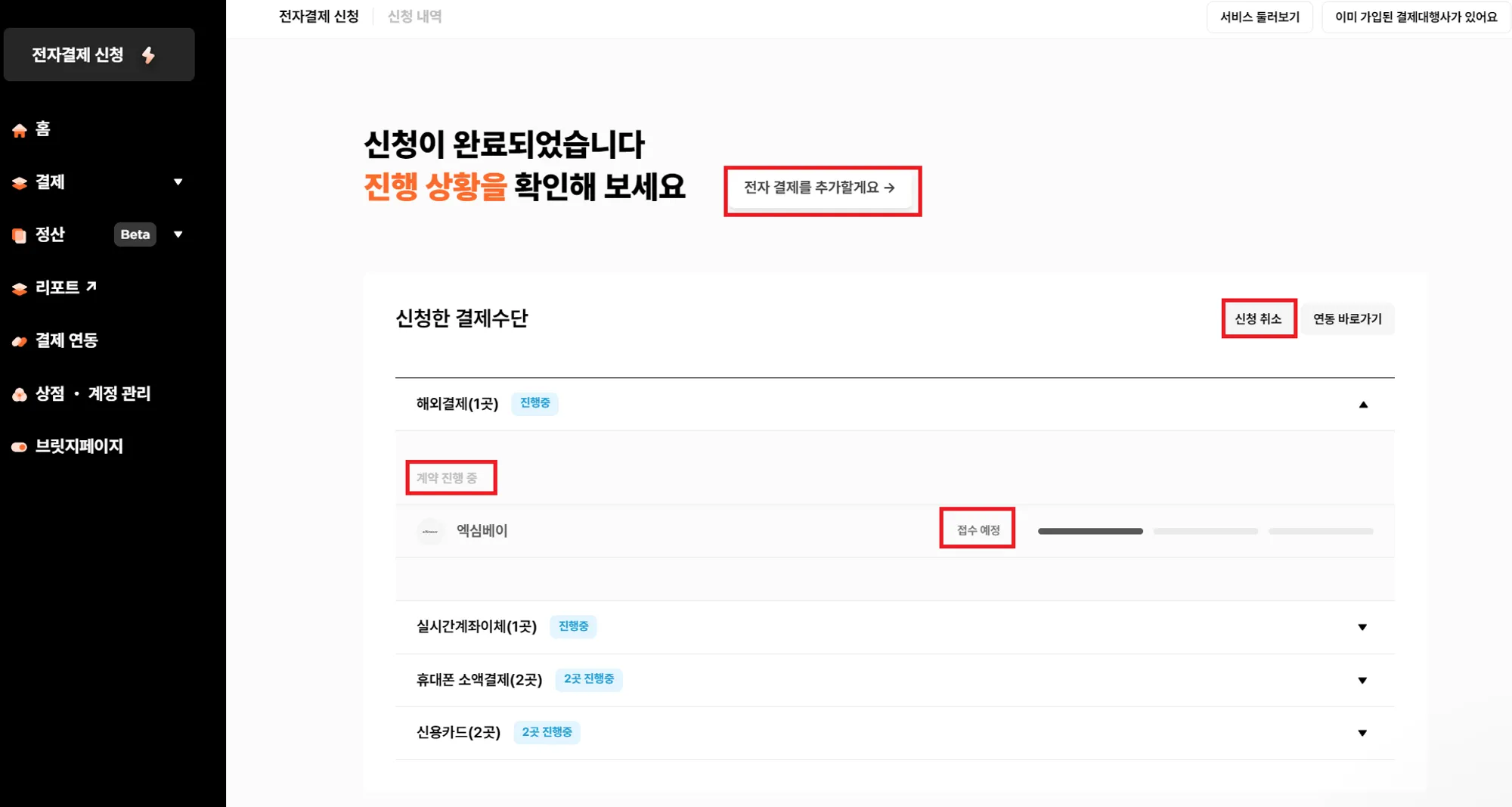
-
신청한 결제대행사와 결제수단을 확인할 수 있습니다.
-
추가 신청이 필요하시면
전자 결제를 추가할게요를 클릭해 주세요. -
실제 PG사 계약 상태와 콘솔 내 노출되는 상태값이 상이할 수 있습니다. 확인이 필요한 경우, 콘솔 하단의 상담톡을 통해 문의주시기 바랍니다.
-
신청 후, 약 3 영업일내 PG사 계약 담당자가 직접 연락을 드립니다.
-
일부 PG사는 추가 접수 절차가 필요하여, 포트원에서 별도 안내된 이메일을 참고하시어 진행을 부탁드립니다.
(참고) 결제 연동
-
결제대행사(PG사)와 계약을 위해서는 신청하신 PG사의 모듈 연동이 필요합니다.
-
연동과 관련하여 궁금하신 사항은 포트원 기술지원 이메일 tech.support@portone.io 또는 채널톡으로 문의 주시기 바랍니다.